微软在Windows10中大力推广Microsoft Edge浏览器,可是毕竟现在Edge浏览器还不成熟,例如一些网银的操作等还需要在IE浏览器中进行。所以这就存在经常同时使用Microsoft Edge浏览器和IE浏览器的情况,如果能让这两款浏览器共用收藏夹,也就是说能够保持收藏夹的同步(一增俱增,一减俱减)就好了。虽然Edge浏览器能导入IE浏览器的收藏夹,但是却不能同步收藏夹。如果你已经升级到Win10 1703创意者更新版,那么就能够享受到在IE浏览器和Edge浏览器之间同步收藏夹的功能了,不过该功能需要手动开启。方法如下:
方法一:配置组策略
注:本方法适用于有组策略编辑器的Win10专业版/企业版/教育版。
打开组策略编辑器,定位至“计算机配置 - 管理模板 - Windows组件 - Microsoft Edge”,然后在右侧窗口中向下滚动到窗口底部,即可看到“使收藏夹在Internet Explorer和Microsoft Edge之间保持同步”配置项了。如图:
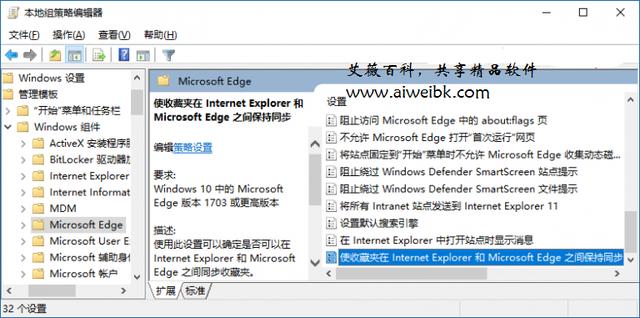
双击该项打开编辑窗口,选择“已启用”,确定。
这样IE浏览器和Edge浏览器就能够同步收藏夹了。
如果以后想要取消收藏夹同步,把该配置项设置为“已禁用”或“未配置”即可。
方法二:修改注册表
对于没有组策略编辑器的Win10家庭版来说,就只能对注册表动刀了。当然其他Win10版本也都能通过修改注册表实现IE浏览器和Edge浏览器同步收藏夹。
打开注册表编辑器,定位至:
鉴于修改注册表有风险,所以建议修改前备份注册表,或者创建系统还原点,以便出现问题时恢复。
在Microsoft项下新建名为MicrosoftEdge的子项;
然后再在MicrosoftEdge项下新建名为Main的子项。如图:
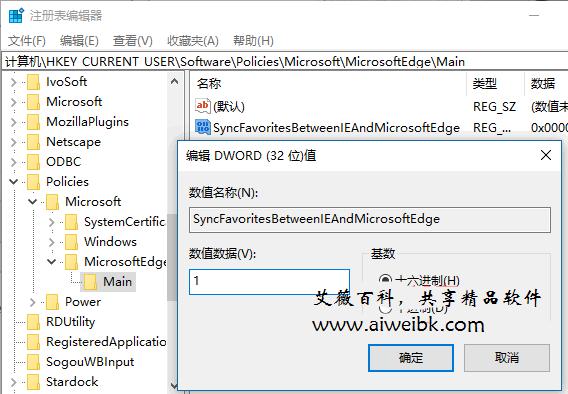
选中Main项,在右侧窗口中新建一个名为SyncFavoritesBetweenIEAndMicrosoftEdge的DWORD(32位)值。双击该值打开编辑窗口,把数值数据设置为 1 。重启电脑后设置生效。
如果以后想要取消收藏夹同步,把该值的数值数据修改为 0 ,或者直接删除新建的MicrosoftEdge项即可。
方法一:配置组策略
注:本方法适用于有组策略编辑器的Win10专业版/企业版/教育版。
打开组策略编辑器,定位至“计算机配置 - 管理模板 - Windows组件 - Microsoft Edge”,然后在右侧窗口中向下滚动到窗口底部,即可看到“使收藏夹在Internet Explorer和Microsoft Edge之间保持同步”配置项了。如图:
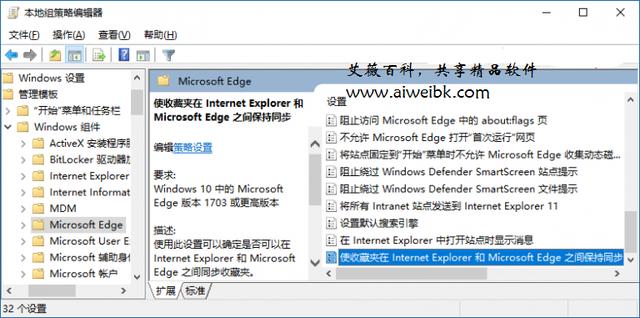
双击该项打开编辑窗口,选择“已启用”,确定。
这样IE浏览器和Edge浏览器就能够同步收藏夹了。
如果以后想要取消收藏夹同步,把该配置项设置为“已禁用”或“未配置”即可。
方法二:修改注册表
对于没有组策略编辑器的Win10家庭版来说,就只能对注册表动刀了。当然其他Win10版本也都能通过修改注册表实现IE浏览器和Edge浏览器同步收藏夹。
打开注册表编辑器,定位至:
HKEY_CURRENT_USERSoftwarePoliciesMicrosoft
鉴于修改注册表有风险,所以建议修改前备份注册表,或者创建系统还原点,以便出现问题时恢复。
在Microsoft项下新建名为MicrosoftEdge的子项;
然后再在MicrosoftEdge项下新建名为Main的子项。如图:
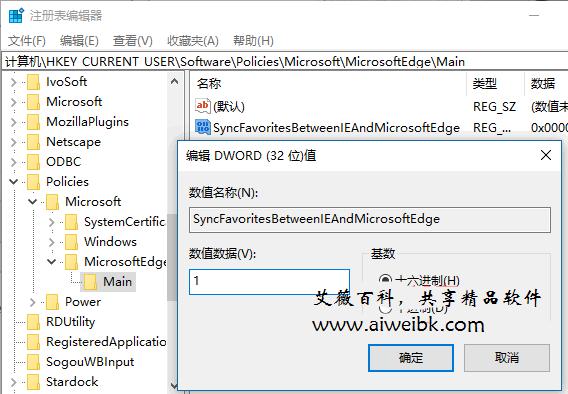
选中Main项,在右侧窗口中新建一个名为SyncFavoritesBetweenIEAndMicrosoftEdge的DWORD(32位)值。双击该值打开编辑窗口,把数值数据设置为 1 。重启电脑后设置生效。
如果以后想要取消收藏夹同步,把该值的数值数据修改为 0 ,或者直接删除新建的MicrosoftEdge项即可。








